Ihr Windows-PC ist jetzt eine stark verbesserte Version mit den neuesten Updates und vielen Funktionen, die es zu entdecken gilt. Es kann jedoch manchmal auch komplex werden, insbesondere wenn Sie versuchen, Programme zu öffnen. Es gibt verschiedene Arten von Fehlern, die Ihre reguläre Arbeit oder diese interessante Spielsitzung stören können auf halbem Weg, und unter ihnen ist die „Operation wurde nicht erfolgreich abgeschlossen, weil die Datei einen Virus enthält“ Error.
Ein plötzlicher Fehler kann frustrierend sein und dieser ist nicht anders. Sie müssen sich keine Sorgen machen, da wir zwei verschiedene und effektive Methoden haben, um diesen Fehler zu beheben. Mal sehen, wie man es loswird.
Methode 1: So beheben Sie den Fehler „Der Vorgang wurde nicht erfolgreich abgeschlossen, da die Datei einen Virus enthält“ über die Einstellungs-App
Schritt 1: Klick auf das Fenster Symbol auf Ihrem Desktop und klicken Sie auf das die Einstellungen Option im Kontextmenü über dem above Leistung Möglichkeit.

Schritt 2: In dem die Einstellungen Fenster, suchen und klicken Sie auf Update & Sicherheit.

Schritt 3: Klicken Sie im nächsten Fenster auf das Windows-Sicherheit auf der linken Seite des Fensters und klicken Sie dann auf Viren- und Bedrohungsschutz auf der rechten Seite des Fensters.
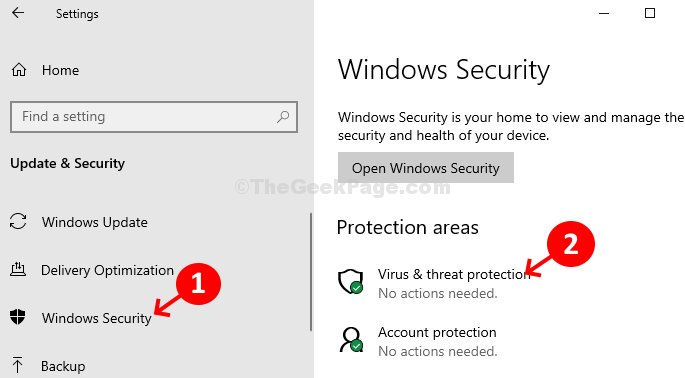
Schritt 4: Scrollen Sie im nächsten Fenster nach unten zum Einstellungen für Viren- und Bedrohungsschutz Abschnitt und klicken Sie auf Einstellungen verwalten darunter.

Schritt 5: In dem Einstellungen für Viren- und Bedrohungsschutz Scrollen Sie nach unten und schalten Sie den Schieberegler unter aus Echtzeitschutz und auch unter Cloud-basierter Schutz.
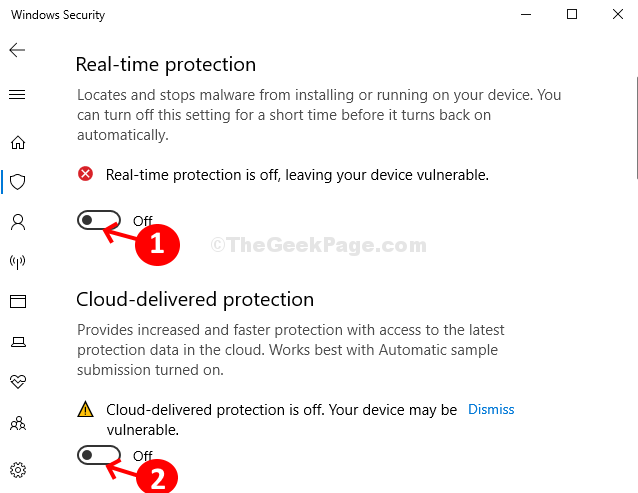
Schritt 6: Scrollen Sie wieder weiter nach unten und schalten Sie den Schieberegler unter dem aus Automatische Probenübermittlung Sektion.
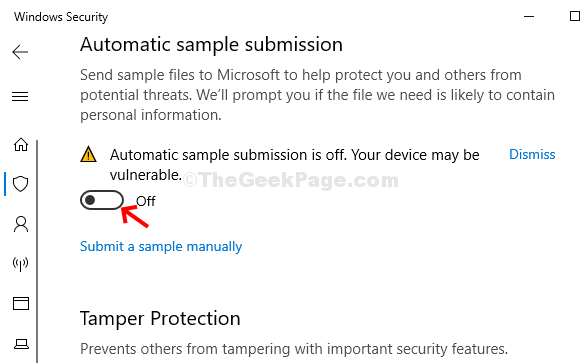
Jetzt verlassen Sie die Einstellungen, aktualisieren Sie den Desktop und prüfen Sie, ob Ihr gewünschtes Programm problemlos geöffnet wird. Wenn das Problem weiterhin besteht, fahren Sie mit der nächsten Methode fort.
Methode 2: So beheben Sie den Fehler „Der Vorgang wurde nicht erfolgreich abgeschlossen, da die Datei einen Virus enthält“ über die Eingabeaufforderung
Schritt 1: Drücken Sie die Windows-Taste + X zusammen auf Ihrer Tastatur und wählen Sie im Kontextmenü die Option Eingabeaufforderung (Administrator) starten Eingabeaufforderung mit Admin-Rechten.

Schritt 2: In dem Eingabeaufforderung Fenster, geben Sie den folgenden Befehl ein und drücken Sie Eingeben:
sfc /SCANFILE=C:\windows\explorer.exe
Sobald der erste Befehl den Scan abgeschlossen hat, führen Sie den folgenden Befehl aus:
sfc /SCANFILE=C:\Windows\SysWow64\explorer.exe

Wenn Sie fertig sind, starten Sie Ihren PC neu und der Fehler sollte beim nächsten Versuch, das gewünschte Programm zu öffnen, nicht erscheinen.


